1. 准备工作
1.1 注册github账号
登录GitHub: Let’s build from here · GitHub自行注册,比较简单,这里就不进行赘述了
1.2 git工具安装
windows下载:Git for Windows
Mac下载,可通过以下指令
# 方式一
brew install git
# 方式二
sudo port install git1.3 ssh配置
步骤1:创建.ssh文件夹,并进入
mkdir .ssh
cd .ssh步骤2:生成ssh密钥,输入以下指令,然后一路enter(按回车键即可)
ssh-keygen -t rsa -C email@example.com(为注册github的邮箱)步骤3:复制生成好的公钥,通过cat指令进行查看,然后复制
cat id_rsa.pub步骤4:点击SSH and GPG keys,然后点击new SSH key;
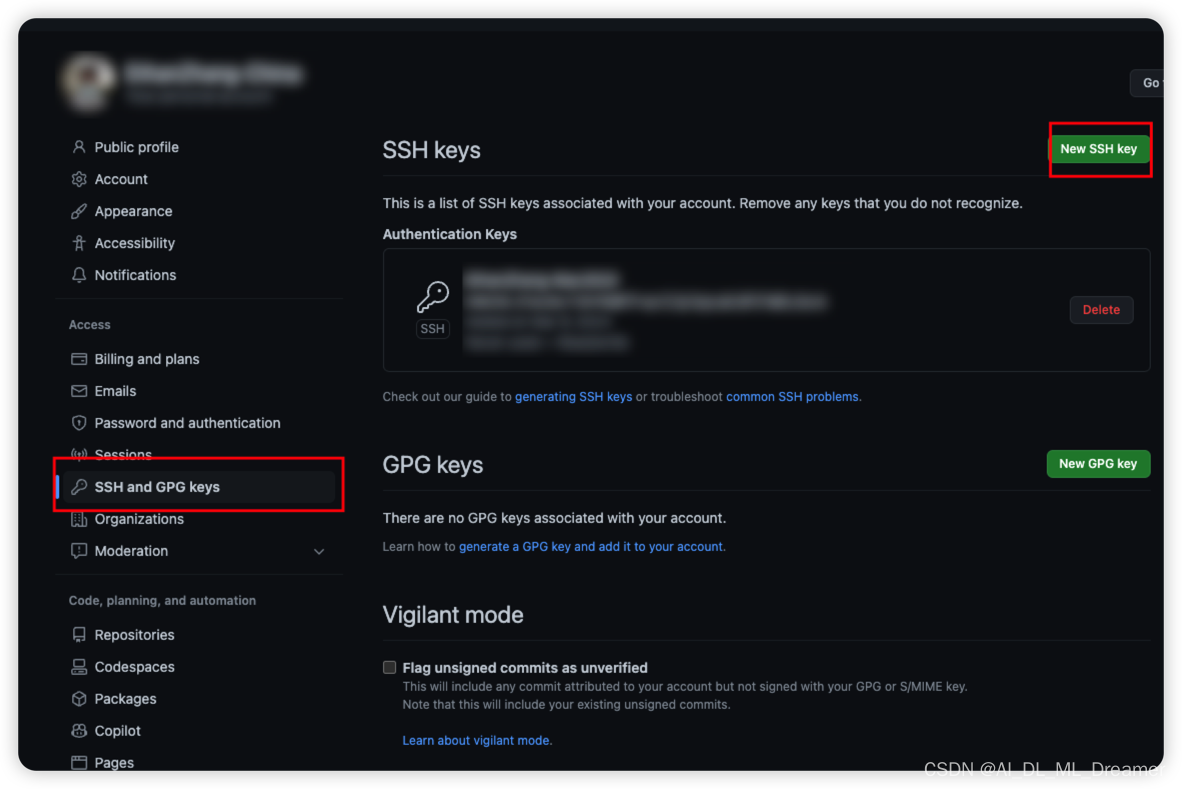
随便取个title,然后将刚刚复制的公钥添加到这里
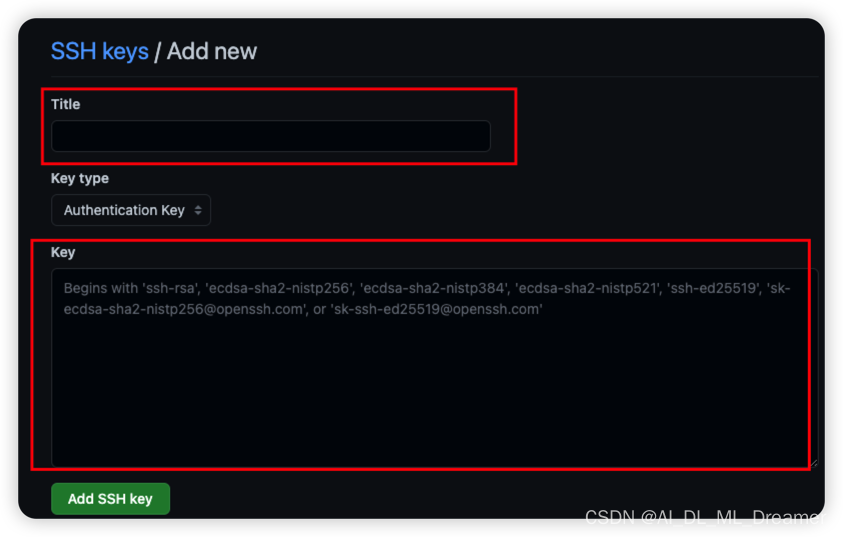
步骤5:测试连接,遇到如下情况,输入yes即可
ssh -T git@github.com
如果遇到以下问题:
sign_and_send_pubkey: signing failed: agent refused operation
Permission denied (publickey).
可以通过,该命令进行解决
ssh-agent -s
ssh-add2. 创建代码仓库
点击new进行新建,新建代码仓库
然后填入相关信息,最重要的是代码仓库的名字。
Repository name: 仓库名称
Description(可选): 仓库描述
Public, Private : 仓库权限,public为公开,private为私有的
Initialize this repository with a README: 使用自述文件初始化此仓库
gitignore: 不需要进行版本管理的仓库类型,对应生成文件.gitignore
license: 证书类型,生成相关安全证书
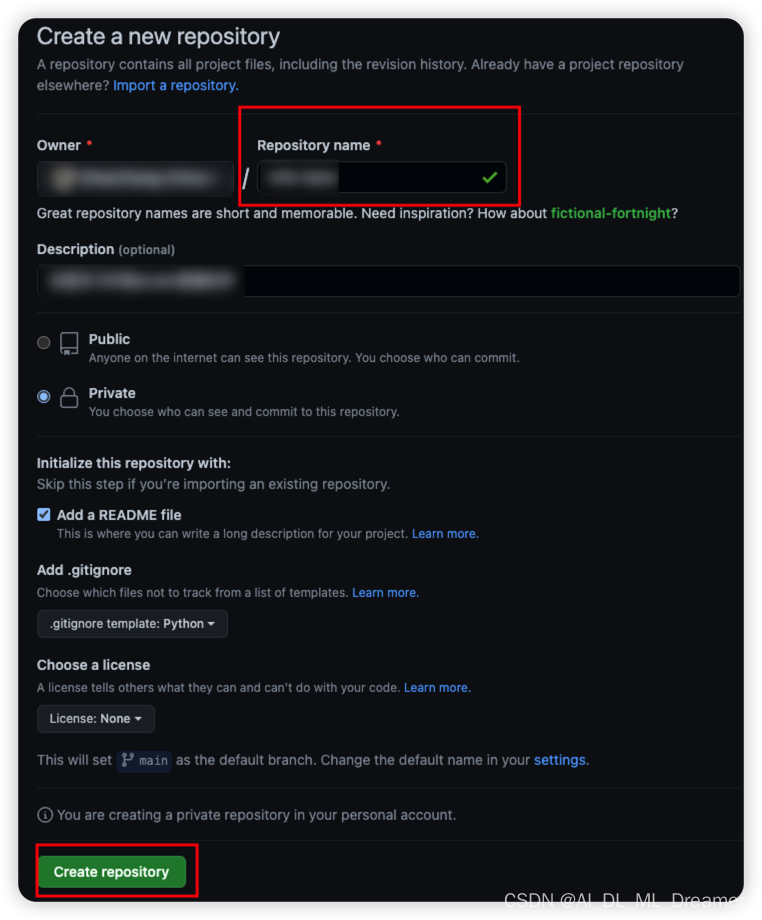
3. 下载代码
3.1 正常步骤
点击code,然后点击https,然后点击复制。
在终端输入git clone 复制过来的地址,即可进行下载
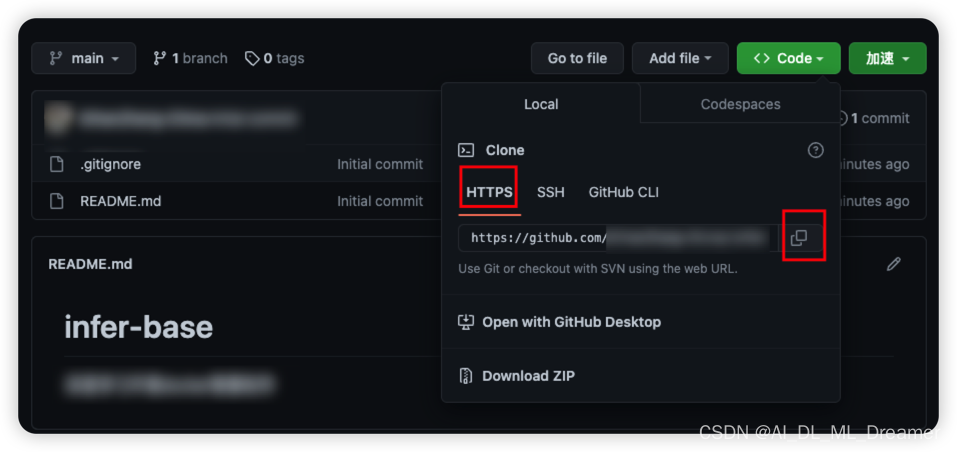
3.2 上传代码
通过以下指令进行上传
git add .
git commit --amend
git push -u origin main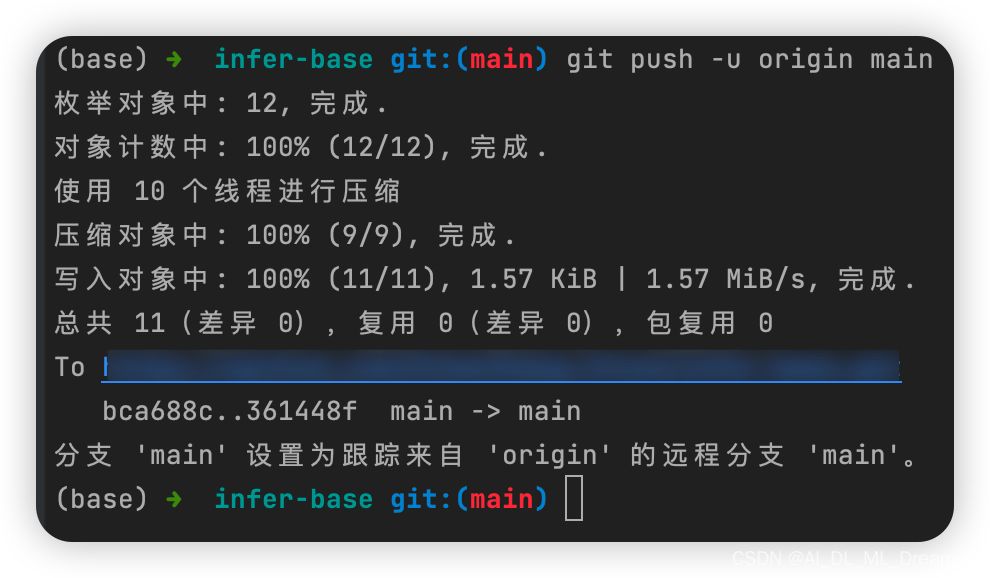
3.3 问题
问题:Support for password authentication was removed on August 13, 2021.
原因:Github通过用户名+密码的认证方式被移除了,只能通过个人访问码的方式进行认证
解决方案:
步骤1:需要创建个人访问码,进入Github主页,选择Setting,进入设置界面,选择左侧的Developer settings
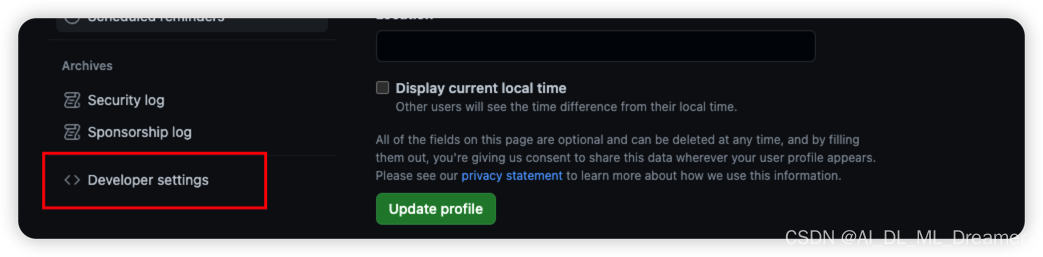
步骤2:选择Personal access tokens,选择Generate new token
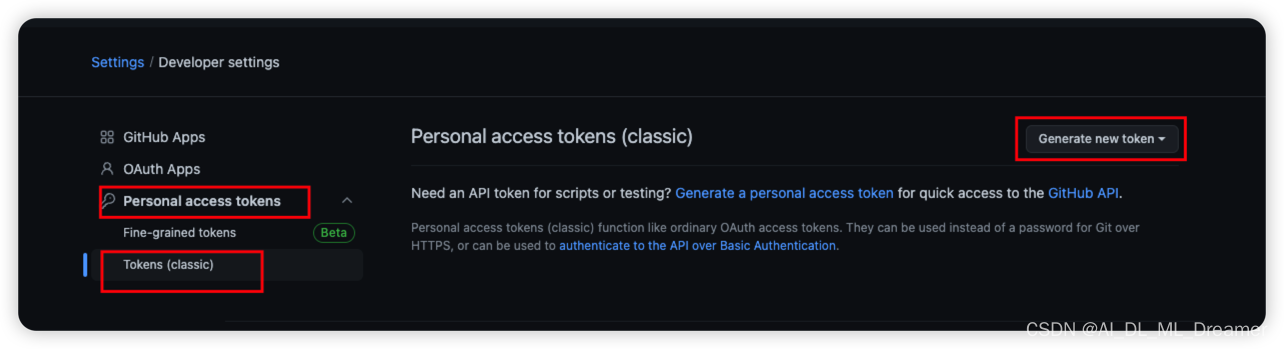
步骤3:选择token过期时间,下面的小框框能选的都选上,然后点击Generate token
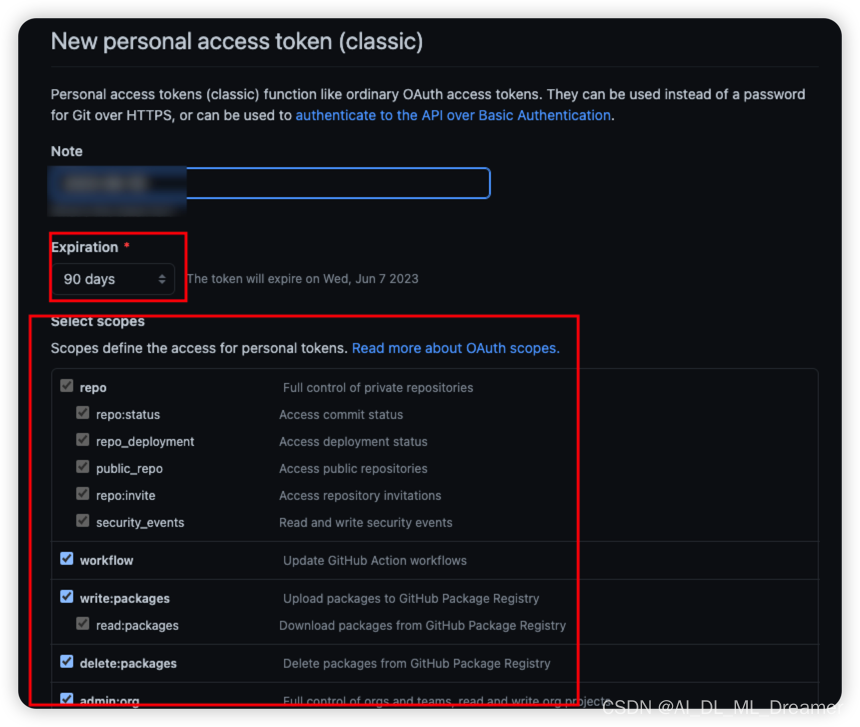
注意:token只会显示一遍,这次显示过了,就不会再显示了。
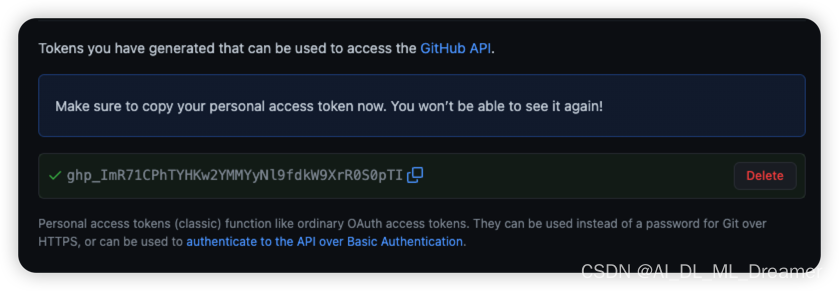
步骤4:重新进行登录,输入用户名,然后输入token密码,即可恢复下载
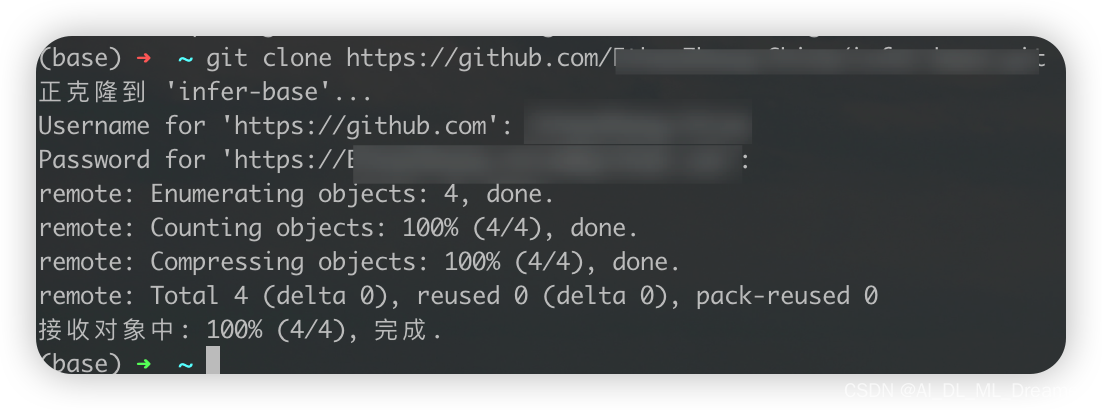
参考链接:
使用Git将代码上传到Github_git命令上传代码到github_沙漠之狐MSFollower的博客-优快云博客
http://www.manongjc.com/detail/64-ywhqbhqyscigmws.html




















 8652
8652

 被折叠的 条评论
为什么被折叠?
被折叠的 条评论
为什么被折叠?








